– Nick, Forums.macrumors.com
Als ik mijn iCloud-account deel, kunnen anderen dit dan zien?
In dit artikel beantwoorden we uw vragen: als iemand mijn iCloud-account heeft, wat kunnen ze dan zien? en hoe kan ik zien wie mijn Apple ID gebruikt?

Wat kunnen ze zien als iemand mijn iCloud-account heeft?
Om verschillende redenen kan het zijn dat je je Apple ID aan een vriend, kennis of zelfs aan iemand die je niet kent hebt gegeven, hoewel het mogelijk is dat je het wachtwoord verandert, is dat 100% veilig? Je vraagt je misschien af: wat als ik mijn iCloud-account uitleen? kan het mijn berichten zien?
Dit is het antwoord:
Als iemand inlogt op uw Apple ID, kan deze persoon uw privégegevens zien, en wat hij kan zien hangt af van het feit of deze persoon inlogt op uw Apple ID op internet of op een apparaat.
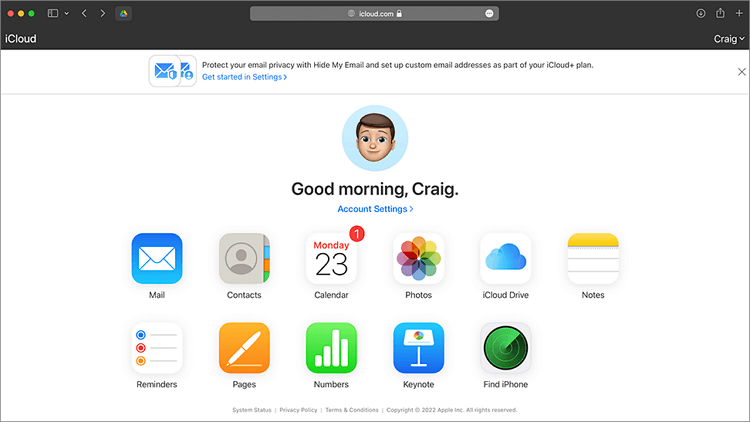
Als iemand uw Apple ID en wachtwoord gebruikt om in te loggen bij iCloud, ziet u het volgende:
1. Mail
Als u iCloud Mail gebruikt, zijn uw e-mails toegankelijk voor iedereen die zowel uw Apple ID als uw wachtwoord heeft. Om toegang te krijgen tot uw e-mails, hoeft deze persoon alleen maar naar iCloud.com te gaan, in te loggen met zijn inloggegevens en vervolgens op Mail te klikken.
Dit is gek!
Iedereen die is ingelogd op uw Apple ID, op iCloud.com of op een Apple-apparaat, kan al uw e-mail bekijken en namens u e-mail verzenden.
En het wordt nog erger:
Met uw e-mailadres kunnen ze het wachtwoord wijzigen van elk ander account dat eraan is gekoppeld. Ze hebben dan toegang tot hun andere accounts. Dat wil zeggen, als iemand zich aanmeldt bij uw Apple ID, hebben ze toegang tot uw accounts en veel van uw privégegevens.
2. Contacten
Door in te loggen op uw iCloud-account heeft iemand toegang tot uw contactenlijst. Om uw contacten te bekijken, hoeft iedereen die zowel uw Apple ID als uw wachtwoord heeft, alleen op Contacten te klikken nadat u zich bij iCloud heeft aangemeld.
Het is te zeggen:
Door uw Apple ID bekend te maken, geeft u ook toegang tot de privacy van uw vrienden en familie.
3. Foto's
Nadat je bent ingelogd bij iCloud en op het pictogram Foto's hebt geklikt, kan iedereen die je Apple ID en wachtwoord kent toegang tot uw foto's in uw iCloud.
Hier is een voorbeeld:
Iedereen die toegang heeft tot uw iCloud-account, zowel op internet als op een Apple-apparaat, kan Mijn fotostream bekijken, waarin uw recente foto's 30 dagen worden bewaard. Als je Mijn fotostream hebt ingeschakeld op een van je apparaten, worden foto's die in de afgelopen 30 dagen zijn gemaakt, "gedeeld" met je apparaat. met iemand die inlogt op uw Apple ID.
Als u Mijn fotostream echter uitschakelt en uw foto's op hun oorspronkelijke locatie bewaart, zoals uw filmrol, worden uw foto's die fysiek op uw apparaat zijn opgeslagen niet weergegeven als iemand anders verbinding maakt met uw iCloud.
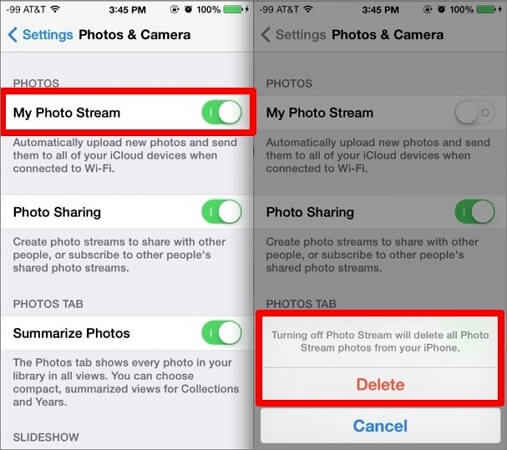
4. Houd uw bewegingen bij
Nadat hij zich bij iCloud heeft aangemeld, heeft hij toegang tot 'Find My iPhone'. Dit kan de persoon helpen uw beweging te volgen. Het enige wat hij/zij hoeft te doen is op Find My iPhone te klikken, Alle apparaten bovenaan de pagina te selecteren en vervolgens op de naam van het apparaat te klikken dat hij/zij wil volgen. Find My iPhone biedt zijn gebruikers de mogelijkheid om op afstand een iPhone te wissen. Dus iemand met uw Apple ID en wachtwoord kan uw apparaat op afstand wissen. Maar maak je geen zorgen als iemand je bewegingen wil volgen, er is een specifiek programma voor iPhone GPS wijzigen met valse locatie.
5. iMessages
Als iemand zich op het web aanmeldt bij uw Apple ID, kunnen ze uw iMessages niet zien of verzenden.
Maar als u een Apple-apparaat gebruikt, is dat wel mogelijk.
Alle iMessages die u verzendt en ontvangt, hetzij via uw Apple ID of telefoonnummer, in het verleden en in de toekomst, worden op een ander apparaat gezien zodra die persoon zich aanmeldt met zijn Apple ID. Ze kunnen zelfs namens u iMessages verzenden.
Wat gewone sms-berichten (sms/mms) betreft, deze zijn in dergelijke omstandigheden veel veiliger. Uw sms/mms wordt niet gezien of naar hen verzonden, tenzij u dit toestaat door te klikken op 'Instellingen > Berichten > Sms-berichten doorsturen' op uw iPhone.
6. iCloud Drive/Notities/Agenda/Sleutelhanger
Andere dingen die iemand kan zien nadat hij zich heeft aangemeld bij uw iCloud, zijn agenda, documenten die zijn opgeslagen in iCloud Drive, notities, spreadsheets die u online hebt gemaakt met de Numbers-functie, dia's die zijn gemaakt met de Numbers-functie, notities, herinneringen en uw iCloud-instellingen. Dit alles is zowel op internet als op een Apple-apparaat te zien.
Wat is erger:
Als u iCloud-sleutelhanger hebt ingeschakeld en iemand zich aanmeldt bij uw Apple ID via OS X of iOS, heeft deze persoon toegang tot uw sleutelhanger. Al uw andere accounts die erop zijn opgeslagen, worden kwetsbaar.
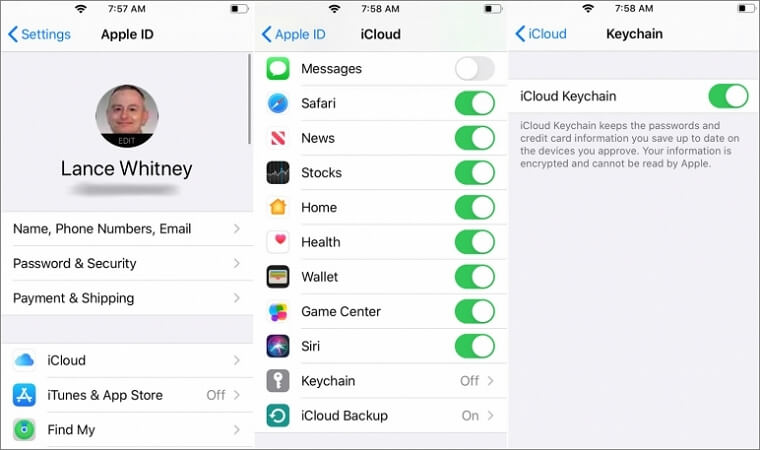
Krijg ik een melding je Apple ID wordt gebruikt om in te loggen?
Het is zeer riskant om andere mensen toegang te geven tot uw iCloud!
Hier komt nog een vraag:
Als iemand mijn Apple ID heeft en zich daarop aanmeldt, zal Apple mij dan op de hoogte stellen?
Het antwoord is: Ja!
Sinds 2017 heeft Apple beveiliging toegevoegd en zal het u per e-mail op de hoogte stellen als uw Apple ID is verbonden met een nieuw apparaat. Als het inloggen niet door u is geautoriseerd, is het mogelijk om dat apparaat uit uw Apple ID in iCloud te verwijderen.
Het wordt beter:
Als je twee-factor-autorisatie (2FA) hebt ingesteld, is het onmogelijk om ongeautoriseerd in te loggen, tenzij ze ook toegang hebben tot je andere apparaat dat verificatie toestaat.
Alleen als iemand je Apple ID en wachtwoord heeft, toegang heeft tot het apparaat dat de verificatiecode ontvangt (als je 2FA hebt ingesteld) en een apparaat waarop je eerder hebt ingelogd, kan hij of zij inloggen bij je iCloud zonder dat je je hebt aangemeld weet.
Hoe kan ik op afstand apparaten wissen die aan mijn Apple ID zijn gekoppeld?
Apparaten geregistreerd met uw Apple ID kunnen worden verwijderd via uw iDevice of online via iCloud.com. Vervolgens laten we u de stappen zien die u moet volgen:
Op iDevice
Het is onmogelijk om een lijst met apparaten te zien die aan uw Apple ID zijn gekoppeld op uw iPad, iPod Touch of iPhone. Het is echter mogelijk om een gekoppeld apparaat te verwijderen. Om een iDevice te verwijderen, moet u het apparaat gebruiken dat u wilt verwijderen. Vervolgens laten we u de stappen zien die u moet uitvoeren:
- Ga op je iDevice naar Instellingen, tik op [je naam].
- Aan het einde toont het u een lijst met apparaten die aan uw Apple ID zijn gekoppeld, klik op het apparaat dat u wilt verwijderen.
- Selecteer 'Verwijderen uit account'.
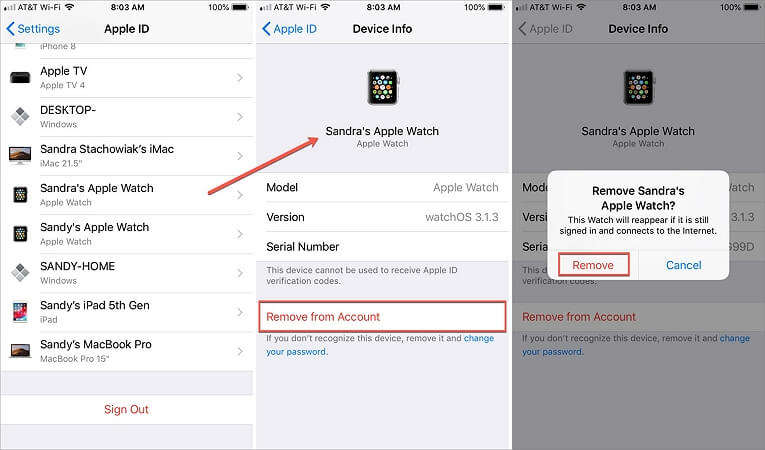
Op iCloud.com
U kunt op iCloud.com een lijst bekijken met apparaten die aan uw Apple ID zijn gekoppeld. IDevices moeten echter op iOS 8 of hoger draaien, Mac-computers moeten op OS X 10.10 of hoger draaien en Apple TV moet van de 3e generatie of hoger zijn. U kunt ook de Apple Watches zien die aan uw Apple ID zijn gekoppeld op iCloud.com. Volg de onderstaande stappen om deze apparaten te bekijken en te verwijderen:
- Ga naar iCloud.com in een webbrowser op een computer. Gebruik uw Apple ID en wachtwoord om in te loggen.
- Klik op Instellingen en selecteer vervolgens 'Alle apparaten'.
- Er zou een lijst met apparaten moeten verschijnen die aan uw Apple ID zijn gekoppeld. Tik op het apparaat dat je wilt verwijderen. Klik op de knop Verwijderen om het apparaat te verwijderen. Als de verwijderknop niet beschikbaar is, tik dan op 'iPhone wissen' onder het IMEI-nummer of serienummer.
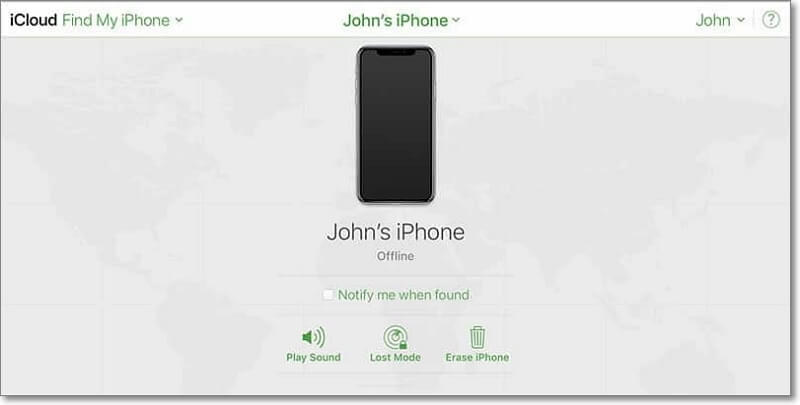
Of andersom dat u de overdracht van Apple ID van anderen op uw iPhone hebt gestart en het wachtwoord bent vergeten om apps te downloaden, kunt u Apple ID eenvoudig zonder wachtwoord verwijderen.
Veelgestelde vragen over iCloud-account
1 Kan ik zien of iemand mijn iCloud-account gebruikt?
Ja, u kunt alle apparaten zien die uw iCloud-account gebruiken. Om ze te bekijken:
- Open iTunes en log in met uw "Apple ID".
- Vink vervolgens bovenaan het iTunes-venster aan en kies 'Account' > 'Bekijk mijn account'.
- Voer vervolgens het wachtwoord van uw iCloud-account in en klik op de optie "Account bekijken".
- Scrol vervolgens omlaag naar 'iTunes' in het iCloud-gedeelte en klik op het tabblad 'Apparaten beheren'.
- Hier zie je alle informatie over de bijbehorende apparaten.
2 Kun je inloggen op de iCloud van anderen zonder dat ze het weten?
'Ja' als de tweefactorauthenticatiefunctie is uitgeschakeld.
En "Nee" als de tweefactorauthenticatiefunctie is ingeschakeld.
Als u wilt weten hoe u zich moet aanmelden bij iCloud om berichten te verifiëren, stelt u eenvoudig uw telefoon in als een vertrouwd apparaat om informatie over de "verificatie"-code voor dat iCloud-account te ontvangen.
3 Kan iemand mijn sms-berichten zien via mijn iCloud-account?
Ja! De beschikbaarheid van monitoringtools maakt het gemakkelijk om sms-berichten en andere online activiteiten te bekijken door in te loggen bij iCloud.
Ze kunnen de informatie gebruiken die beschikbaar is op het open web of gissen naar uw informatie. Daarom is het van vitaal belang om uw wachtwoord voortdurend te wijzigen en niet één wachtwoord voor al uw accounts te gebruiken.
4 Kan iemand meekijken op mijn iPhone?
Ja, het is mogelijk dat iemand meekijkt op je iPhone, bijvoorbeeld via schermdeling, remote access apps, of als je toestel gecompromitteerd is. Het is belangrijk om je privacyinstellingen en beveiliging goed in de gaten te houden.